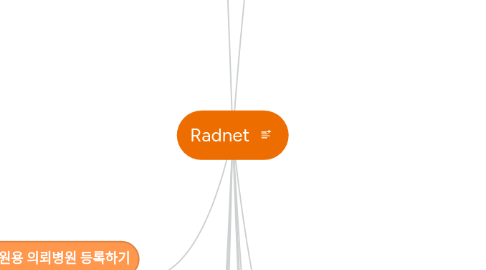
1. 사용자 정보 관리
1.1. 사용자는 계정과 관련된 정보를 확인할 수 있다.
1.1.1. 소속 기관
1.1.1.1. 사용자
1.1.1.1.1. CMR
1.1.1.1.2. 일반
1.1.2. 그룹
1.1.2.1. 사용자는 그룹을 생성할 수 있다.
1.1.2.2. 사용자는 그룹별 소속원 정보를 조회할 수 있다.
1.1.2.3. 사용자는 그룹으로 다른 사용자를 초대할 수 있다.
1.1.2.4. 사용자
1.1.2.4.1. Creator
1.1.2.4.2. 일반
1.1.3. 사용자 정보
1.1.3.1. 사용자는 비밀번호를 변경할 수 있다.
1.1.3.2. 사용자는 서비스에 등록된 자신의 정보를 확인할 수 있다.
1.1.3.2.1. 이름
1.1.3.2.2. 이메일
1.1.3.2.3. 전화번호
2. 판독의뢰 요청
2.1. 사용자는 판독의뢰를 할 수 있다.
2.1.1. 사용자는 의뢰 서비스를 통해 의뢰 기관을 선택할 수 있다
2.1.2. 사용자는 호소증상을 입력할 수 있다.
2.1.2.1. 호소증상을 입력하지 않을 경우, DICOM 파일의 StudyDescription이 기본 값으로 입력된다.
2.1.3. 사용자는 DICOM이미지를 업로드할 수 있다.
2.1.3.1. 제약사항
2.1.3.1.1. DICOM이어야 한다.
2.1.3.1.2. 중복된 DICOM 이미지는 올릴 수 없다.
2.1.3.1.3. 같은 EXAM에 속해있는 DICOM 파일만 올릴 수 있다.
2.1.3.1.4. 위의 사항에 해당하지 않을 경우 사용자에게 Modal로 피드백을 제공한다.
2.1.3.2. 업로드가 마친 후 의뢰목록으로 이동, 혹은 추가 의뢰 여부를 선택할 수 있다.
2.1.3.3. 업로드 도중 실패시, 재시도한다.
2.1.3.4. '이미지 추가'를 선택시 안내 문구를 팝업한다.
2.1.3.4.1. 사용자는 안내 문구를 앞으로도 계속 볼 것인지 선택 할 수 있다.
2.1.4. 사용자는 응급 판독의뢰를 할 수 있다.
2.1.5. 사용자는 판독의뢰를 의뢰 도중에 취소할 수 있다.
2.2. SCU는 CC를 수정할 수 있다.
3. DICOM 목록 조회
3.1. 사용자는 종류별 목록을 조회할 수 있다.
3.1.1. 판독
3.1.1.1. 사용자는 케이스 목록을 필터링 할 수 있다.
3.1.1.1.1. 필터링 옵션
3.1.1.2. 사용자는 메타데이터를 통해 DICOM을 식별할 수 있다.
3.1.1.2.1. 식별정보
3.1.2. 의뢰
3.1.2.1. 사용자는 케이스 목록을 필터링 할 수 있다.
3.1.2.1.1. 필터링 옵션
3.1.2.2. 사용자는 메타데이터를 통해 DICOM을 식별할 수 있다.
3.1.2.2.1. 식별정보
3.1.2.3. 사용자는 아직 열람되지 않은 의뢰를 삭제할 수 있다.
3.1.2.3.1. 상태가 Wait인 의뢰를 삭제할 수 있다.
3.1.3. 공유
3.1.3.1. 사용자는 케이스 목록을 필터링 할 수 있다.
3.1.3.1.1. 필터링 옵션
3.1.3.2. 사용자는 메타데이터를 통해 DICOM을 식별할 수 있다.
3.1.3.2.1. 식별정보
3.2. 이미지 뷰어를 보고 뒤로가기를 했을때 현재 목록의 상태를 기억 할 수 있다.
4. 통계 요청
4.1. SCP, SCU의 CMR은 판독/의뢰 통계 수치를 조회할 수 있다.
4.1.1. 전체 의뢰된 판독/의뢰 통계를 확인할 수 있다.
4.1.2. 의뢰 병원 별 의뢰된 판독/의뢰 통계를 확인할 수 있다.
4.1.2.1. 판독 소견문을 인쇄 할 수 있다.
4.1.2.1.1. 통합 인쇄
4.1.2.1.2. 개별 인쇄
4.1.2.1.3. 제약사항
4.1.2.2. 판독 및 의뢰내역을 엑셀로 다운로드 할 수 있다.
4.1.3. 판독의 별 의뢰된 판독/의뢰 통계를 확인할 수 있다.
4.1.3.1. 판독 및 의뢰내역을 엑셀로 다운로드 할 수 있다.
5. 영업사원용 의뢰병원 등록하기
5.1. 영업사원은 제공받은 URI 링크를 이용하여 의뢰 병원을 등록 할 수 있다
5.1.1. 등록에 필요한 정보를 URI 파라미터로 전달받는다.
5.1.1.1. 토큰(API key)
5.1.1.1.1. 파라미터 명 : token
5.1.1.2. 판독 기관 HID
5.1.1.2.1. 파라미터 명 : scp_id
5.1.1.3. 서비스 HID
5.1.1.3.1. 파라미터 명 : ts
5.1.1.4. broker 역할을 하는 이메일 주소
5.1.1.4.1. 필수 입력사항이 아닌 옵션
5.1.1.4.2. 파라미터 명 : sign_by
5.1.1.5. 예시
5.1.1.5.1. http:///register/scu?token={token}&scp_id={scp_facility_HID}&ts={target_service}&sign_by={broker_email_address}
5.1.2. 의뢰병원 정보
5.1.2.1. 기관 코드
5.1.2.2. 이름
5.1.2.3. 주소
5.1.2.4. 전화번호
5.1.3. 소속원 정보
5.1.3.1. 소속원 입력 사항
5.1.3.1.1. 이름
5.1.3.1.2. 이메일
5.1.3.1.3. 전화번호
5.1.3.2. 직급 상세
5.1.3.2.1. 소속원
5.1.3.2.2. 담당
5.1.3.2.3. 대표
5.1.3.3. 의뢰병원 등록 신청시 소속원의 role은 SCU로 변경된다.
5.1.4. 기관 생성 및 등록 과정
5.1.4.1. 1. 의뢰기관 코드 입력
5.1.4.1.1. 기관 정보가 중복되는 경우 해당 기관의 정보를 가져오고 contract만 새로 맺을 수 있다.
5.1.4.2. 2. 기관 상세정보 입력
5.1.4.3. 3. 구성원 정보 입력
5.1.4.4. 4. 등록 완료 및 contract
5.1.4.4.1. 다음과 같은 정보를 사용자에게 피드백해준다.
6. 판독 스케줄 관리
6.1. 월별 조회
6.1.1. 기관 목록 조회
6.1.1.1. 스케줄을 조회할 기관의 이름 및 연락처가 표기된다.
6.1.1.1.1. 날짜 선택
6.1.1.1.2. 기관 선택
6.1.2. Assign Rule
6.1.2.1. 조회된 스케줄을 Assigne Rule에 따라 수정할 수 있다. (작업 예정 (현재 : 06/22))
6.1.3. 판독 스케줄
6.1.3.1. 기관 목록 조회에서 기관을 선택하면 해당 기관의 판독 스케줄이 표기된다.
6.1.3.2. 날짜/판독 부위/담당 판독의가 표기된다.
6.2. 수정
6.2.1. 사용자는 선택한 기관의 판독 스케줄을 수정할 수 있다.
6.2.1.1. Assign Rule에 따라 일/부위별로 판독의를 배정할 수 있다.
7. URI를 통한 개별 판독 소견문 인쇄 페이지
7.1. URI를 통하여 특정 케이스의 판독 소견서를 인쇄할 수 있다.
7.1.1. URI에 포함되는 정보
7.1.1.1. 의뢰 ID
7.1.1.2. token
7.1.2. URI 예시
7.1.2.1. http://devmillion.radnet.kr/opinion/7cce9747-295d-11e6-9976-02ce1ba65fbd:14aaede7:15513a8ecf5:-4268?token=ae6ccfc78a703b0c26a1a798f1bdf95b2ecfd03e8a87327c2f4a24577eb00334
8. 이미지 뷰어
8.1. 사용자
8.1.1. 판독의 (SCP)
8.1.1.1. 판독
8.1.1.1.1. 판독의는 의뢰된 DICOM 이미지를 판독을 할 수 있다.
8.1.2. 의뢰인 (SCU)
8.1.2.1. CC 수정 기능
8.1.2.1.1. 아직 판독되지 않은 케이스의 CC를 수정할 수 있다.
8.1.2.2. 참조영상 전환
8.1.2.2.1. 사용자는 아직 판독되지 않은 케이스를 참조 영상으로 전환할 수 있다.
8.2. 이미지 뷰
8.2.1. 메타데이터
8.2.1.1. EXAM Date
8.2.1.2. Series
8.2.1.3. 이미지 개수
8.2.1.3.1. 현재 이미지 / 전체 이미지
8.2.2. Overlay
8.2.2.1. 메타데이터를 Overlay한다.
8.2.3. 마우스 스크롤로 이미지를 선택할 수 있다
8.2.4. 이미지 분할
8.2.4.1. 1분할
8.2.4.2. 4분할
8.2.4.3. 9분할
8.3. 이미지 뷰어를 보고 뒤로가기를 했을때 현재 목록의 상태를 기억 할 수 있다.
9. 판독의뢰 취소
9.1. 사용자는 목록에서 판독 의뢰를 취소 할 수 있다.
9.1.1. 의뢰 취소 클릭시 취소 사유를 입력해야 한다.
9.1.1.1. 중복 요청된 의뢰
9.1.1.2. 잘못 요청된 의뢰
9.1.1.3. 기타 사유 (직접입력)
9.1.2. 제약사항 : 의뢰된 케이스의 Status가 Wait인 경우만 취소할 수 있다.
10. 과거 판독 소견서 (Old Film)
10.1. 과거 판독 소견서 삭제
10.1.1. SCU는 자신이 작성한 과거 판독 소견서를 삭제할 수 있다.
10.2. 과거 판독 소견서 작성
10.2.1. SCU는 의뢰된 케이스에 과거 판독 소견서를 작성할 수 있다.
10.2.1.1. 소견서 포맷을 선택할 수 있다.
10.2.1.1.1. F/C/R
10.2.1.1.2. 일반
10.2.1.2. 판독의를 입력 할 수 있다.
10.2.1.2.1. 판독의를 입력하지 않은 경우 unknown으로 입력된다.
10.2.1.3. 제약 사항
10.2.1.3.1. 필드 중 적어도 하나의 필드는 입력되어야 한다
10.2.1.3.2. 필드 중 적어도 하나의 필드의 내용은 5글자를 넘어야 한다.

